本文主要是介绍使用DockerCompose安装Redis,希望对大家解决编程问题提供一定的参考价值,需要的开发者们随着小编来一起学习吧!
本文使用docker-compose的方式安装Redis,如何未安装docker-compose,可以参考这篇文章进行安装【在Ubuntu上安装Docker Compose】
一、创建一个DockerCompose配置文件
第一步:创建相关目录文件
为了更好的组织管理Docker容器的配置文件和映射数据,这里我习惯在根目录下创建一个docker目录进行管理;
sudo mkdir /docker /docker/docker-compose /docker/redis
第二步:修改/docker目录的所以权给当前用户
如果你就只有root用户的话,不用执行这步;
sudo chown -R $USER /docker
第三步:编写redis的DockerCompose配置文件
cd /docker/docker-compose/
vim redis.yml
写入以下内容
version: '3'
services:redis: # 定义名为 redis 的服务image: redis:6.2.14 # 使用 Redis 版本为 6.2.14 的 Docker 镜像container_name: redis-6379 #容器的名称ports:- 6379:6379 # 将容器内的 6379 端口映射到主机的 6379 端口(左边的6379是主机的端口)volumes:- /docker/redis/redis.conf:/usr/local/etc/redis/redis.conf # 将主机上的 Redis 配置文件挂载到容器内的相应位置- /docker/redis/data:/data # 将主机上的 Redis 数据目录挂载到容器内的 /data 目录- /docker/redis/logs:/var/log/redis # 将主机上的 Redis 日志目录挂载到容器内的 /var/log/redis 目录command: redis-server /usr/local/etc/redis/redis.conf # 容器启动时执行的命令restart: always # 容器的重启策略
最终的目录结构如下:
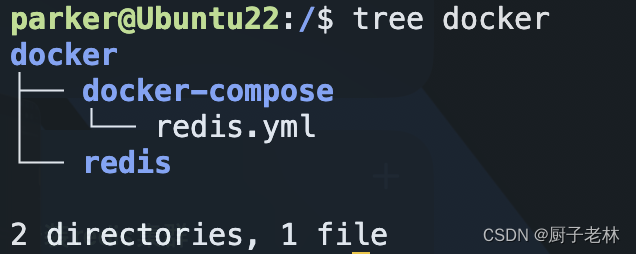
二、创建redis的配置文件
cd /docker/redis/
touch redis.conf #创建一个空白的配置文件即可,后续要配置再修改即可。
因为我们在redis.yml里配置了- /docker/redis/redis.conf:/usr/local/etc/redis/redis.conf 进行映射,所以之后可以直接在/docker/redis/redis.conf进行配置,然后重启容器即可。
以下是我的redis.conf
# 配置密码
requirepass tiger
# 开启aof
appendonly yes
# aof文件名
appendfilename "appendonly.aof"
# aof记录的策略
appendfsync always
# appendfsync everysec
# appendfsync no
注意:容器启动时需要会加载aof、rdb等文件,默认会存在容器内的/data路径里。容器里的redis配置和物理主机上安装redis配置有点不一样,不能随意配置“dir /var/lib/redis ”去指定持久化文件的路径,否则会启动redis容器不成功,用“docker logs 容器名”查看就会知道是加载文件时没有权限!
三、启动redis容器
docker-compose -f /docker/docker-compose/redis.yml up -d
由于docker-compose启动时,默认会找当前路径下的docker-compose.yml,所以我们要用-f去指定要执行的配置文件;up 是启动命令;-d 表示后台执行。
如果因为网络原因执行失败,可以参考这篇文章修改镜像【docker更换镜像源】。
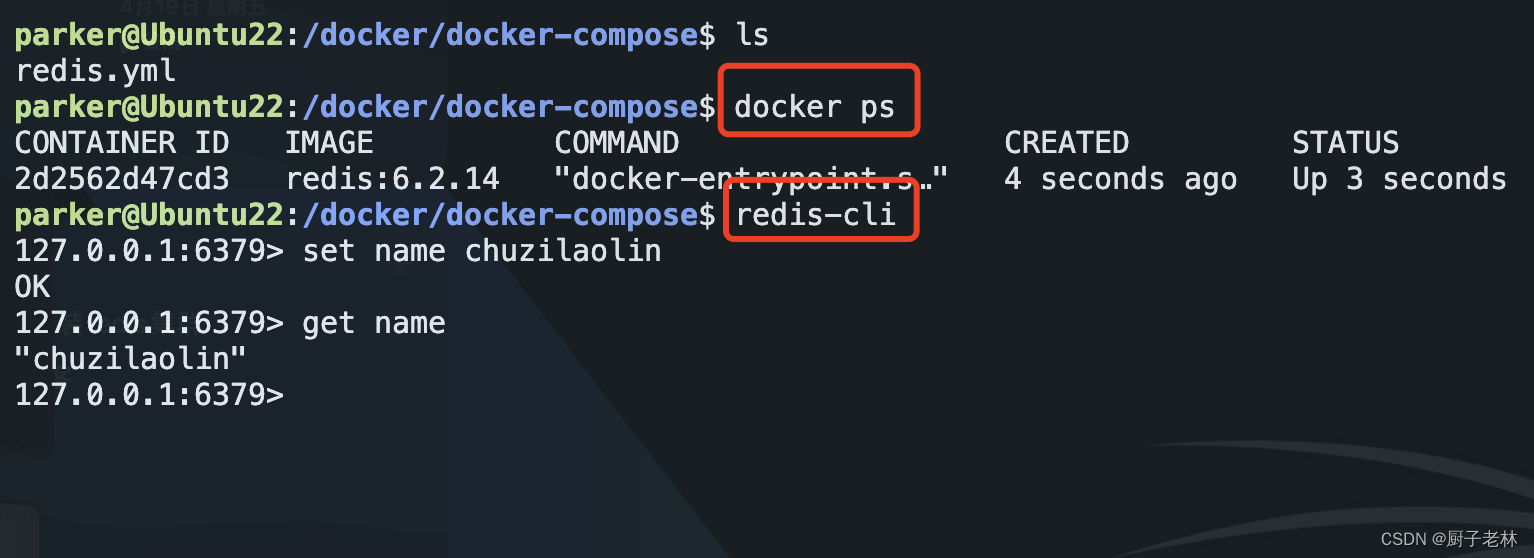
这篇关于使用DockerCompose安装Redis的文章就介绍到这儿,希望我们推荐的文章对编程师们有所帮助!





